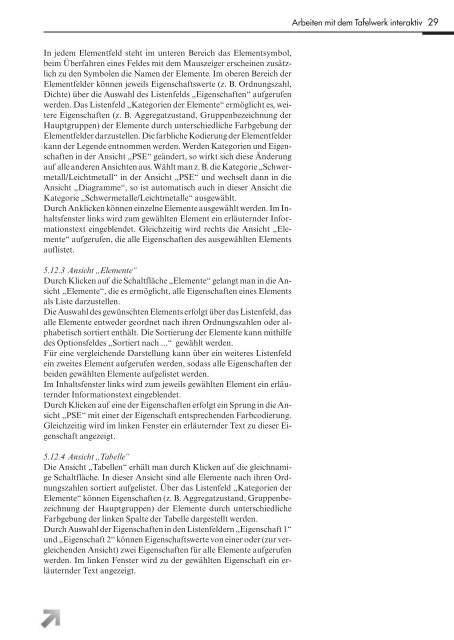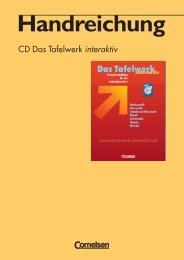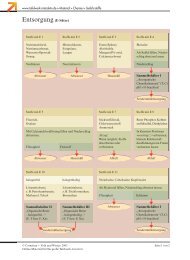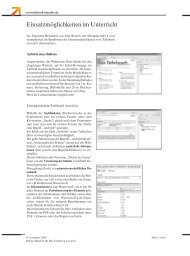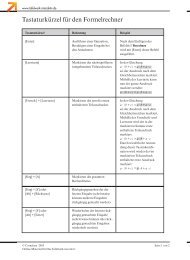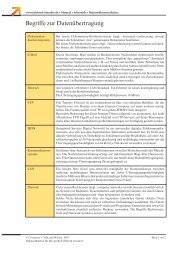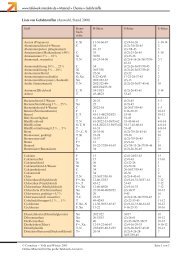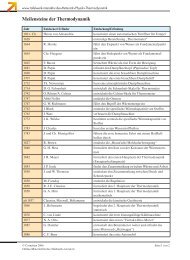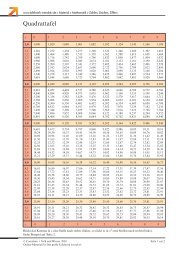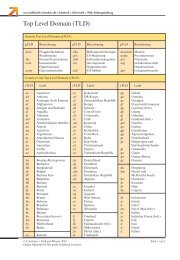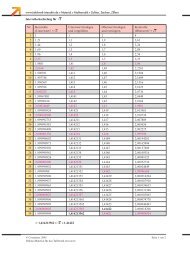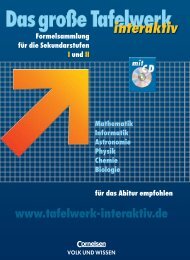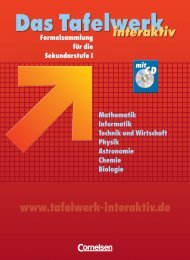Benutzerhandbuch herunterladen - Tafelwerk interaktiv
Benutzerhandbuch herunterladen - Tafelwerk interaktiv
Benutzerhandbuch herunterladen - Tafelwerk interaktiv
Sie wollen auch ein ePaper? Erhöhen Sie die Reichweite Ihrer Titel.
YUMPU macht aus Druck-PDFs automatisch weboptimierte ePaper, die Google liebt.
Arbeiten mit dem <strong>Tafelwerk</strong> <strong>interaktiv</strong> 29<br />
In jedem Elementfeld steht im unteren Bereich das Elementsymbol,<br />
beim Überfahren eines Feldes mit dem Mauszeiger erscheinen zusätzlich<br />
zu den Symbolen die Namen der Elemente. Im oberen Bereich der<br />
Elementfelder können jeweils Eigenschaftswerte (z. B. Ordnungszahl,<br />
Dichte) über die Auswahl des Listenfelds „Eigenschaften“ aufgerufen<br />
werden. Das Listenfeld „Kategorien der Elemente“ ermöglicht es, weitere<br />
Eigenschaften (z. B. Aggregatzustand, Gruppenbezeichnung der<br />
Hauptgruppen) der Elemente durch unterschiedliche Farbgebung der<br />
Elementfelder darzustellen. Die farbliche Kodierung der Elementfelder<br />
kann der Legende entnommen werden. Werden Kategorien und Eigenschaften<br />
in der Ansicht „PSE“ geändert, so wirkt sich diese Änderung<br />
auf alle anderen Ansichten aus. Wählt man z. B. die Kategorie „Schwermetall/Leichtmetall“<br />
in der Ansicht „PSE“ und wechselt dann in die<br />
Ansicht „Diagramme“, so ist automatisch auch in dieser Ansicht die<br />
Kategorie „Schwermetalle/Leichtmetalle“ ausgewählt.<br />
Durch Anklicken können einzelne Elemente ausgewählt werden. Im Inhaltsfenster<br />
links wird zum gewählten Element ein erläuternder Informationstext<br />
eingeblendet. Gleichzeitig wird rechts die Ansicht „Elemente“<br />
aufgerufen, die alle Eigenschaften des ausgewählten Elements<br />
auflistet.<br />
5.12.3 Ansicht „Elemente“<br />
Durch Klicken auf die Schaltfläche „Elemente“ gelangt man in die Ansicht<br />
„Elemente“, die es ermöglicht, alle Eigenschaften eines Elements<br />
als Liste darzustellen.<br />
Die Auswahl des gewünschten Elements erfolgt über das Listenfeld, das<br />
alle Elemente entweder geordnet nach ihren Ordnungszahlen oder alphabetisch<br />
sortiert enthält. Die Sortierung der Elemente kann mithilfe<br />
des Optionsfeldes „Sortiert nach ...“ gewählt werden.<br />
Für eine vergleichende Darstellung kann über ein weiteres Listenfeld<br />
ein zweites Element aufgerufen werden, sodass alle Eigenschaften der<br />
beiden gewählten Elemente aufgelistet werden.<br />
Im Inhaltsfenster links wird zum jeweils gewählten Element ein erläuternder<br />
Informationstext eingeblendet.<br />
Durch Klicken auf eine der Eigenschaften erfolgt ein Sprung in die Ansicht<br />
„PSE“ mit einer der Eigenschaft entsprechenden Farbcodierung.<br />
Gleichzeitig wird im linken Fenster ein erläuternder Text zu dieser Eigenschaft<br />
angezeigt.<br />
5.12.4 Ansicht „Tabelle“<br />
Die Ansicht „Tabellen“ erhält man durch Klicken auf die gleichnamige<br />
Schaltfläche. In dieser Ansicht sind alle Elemente nach ihren Ordnungszahlen<br />
sortiert aufgelistet. Über das Listenfeld „Kategorien der<br />
Elemente“ können Eigenschaften (z. B. Aggregatzustand, Gruppenbezeichnung<br />
der Hauptgruppen) der Elemente durch unterschiedliche<br />
Farbgebung der linken Spalte der Tabelle dargestellt werden.<br />
Durch Auswahl der Eigenschaften in den Listenfeldern „Eigenschaft 1“<br />
und „Eigenschaft 2“ können Eigenschaftswerte von einer oder (zur vergleichenden<br />
Ansicht) zwei Eigenschaften für alle Elemente aufgerufen<br />
werden. Im linken Fenster wird zu der gewählten Eigenschaft ein erläuternder<br />
Text angezeigt.